Tabloya naverokê
Ev gotar jimarekirina rûpelan di Excel 365 - 2010 de rave dike. Fêr bibin ka meriv çawa jimareyên rûpelê li Excel têxe ger pirtûka we yek an çend pelên xebatê hene, meriv çawa jimareyek xwerû ji bo pela destpêkê saz dike an jî jimareyên avê yên lê zêdekirî jêbirin bi xeletî.
Dema ku hûn belgeyek Excel çap dikin, dibe ku hûn bixwazin hejmaran li ser rûpelan nîşan bidin. Ez ê nîşanî we bidim ka meriv çawa hejmarên rûpelan li Excel-ê datîne. Mimkun e ku meriv wan di serî an pêlava pelê de zêde bike. Her weha hûn dikarin hilbijêrin ka ew ê di beşa çep, rast an navendî de xuya bibin.
Hûn dikarin hejmaran bi kar anîna Rêxistina Rûpelê û qutiya diyalogê Sazkirina Rûpelê têxin. Van vebijarkan dihêle ku ji bo yek an çend pelên xebatê jimareyên rûpelê zêde bikin. Ger mîhengên xwerû ji we re nexebitin hûn dikarin her hejmarê ji bo pelika xweya destpêkê jî diyar bikin. Ji kerema xwe her weha ji bîr mekin ku hûn her gav dikarin bibînin ka dê rûpelên weyên çapkirî di moda Pêşdîtina çapkirinê de çawa xuya bikin.
Hejmarên rûpelan li Excel-ê li ser yek pelê bixebitînin
Nîşankerên rûpelê bi rastî bikêr in heke pelgeya we pir mezin be û wekî gelek rûpelan çap bike. Hûn dikarin bi dîtina Rêvekirina Rûpelê jimareyên rûpelan ji bo yek berbelavê bixin.
- Pêxebata xebata Excel ya ku hewce dike ku hejmarên rûpelê têxin nav xwe vekin.
- Herin 1>Têkê bixin û li ser Header bikirtînin & amp; Di koma Nivîs de jêr .
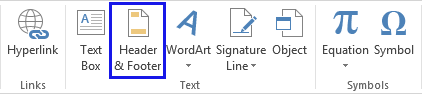
Şîret. Her weha hûn dikarin li ser wêneya Bişkojka Danasîna Rûpelê bikirtînin statû bar di Excel de.
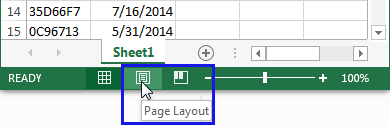
- Hûn ê di Rûpela Rûpelê de pelgeya xebatê bibînin dîtin. Di nav zeviyê de bikirtînin Bikirtînin ku sernivîsê lê zêde bikin an Bikirtînin ji bo lêkirina pêlavê .
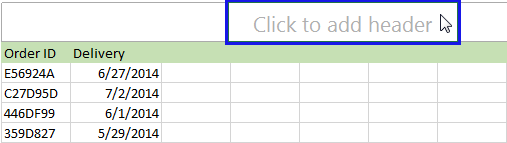
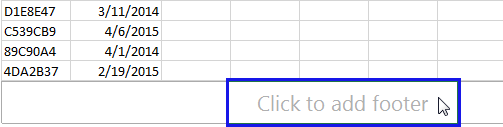
- Hûn ê tabloya Sêwiran bi Header & Amûrên pêlavê .

Herdu warên sernivîs û pêlavê sê beş hene: çep, rast û navend. Hûn dikarin her yekê bi tikandina li ser qutiya beşa rast hilbijêrin.
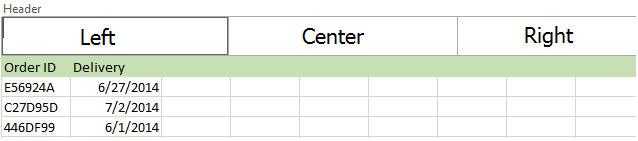
- Biçin Sernivîs & amp; Elements Footer kom bikin û li ser îkona Hejmara Rûpelê bikirtînin.
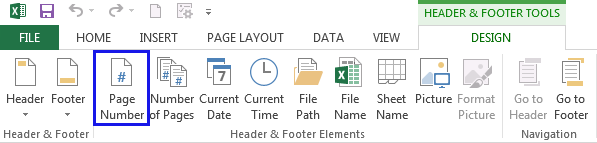
- Hûn ê cîhgira &[Rûpel] di beşa hilbijartî de xuya bibe.
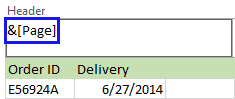
- Heke hûn dixwazin bi giştî hejmara rûpelan zêde bikin, li dû &[ Rûpel] . Paşê peyva " ji " binivîsin û paşê vala binivîsin. Ji kerema xwe li dîmena li jêr binêre.
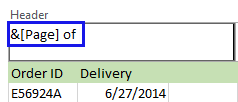
- Li ser îkona Hejmara Rûpelan bikirtînin li Header & Koma hêmanên jêr ji bo dîtina cîhgira &[Rûpel] ya &[Rûpel] di beşa hilbijartî de.
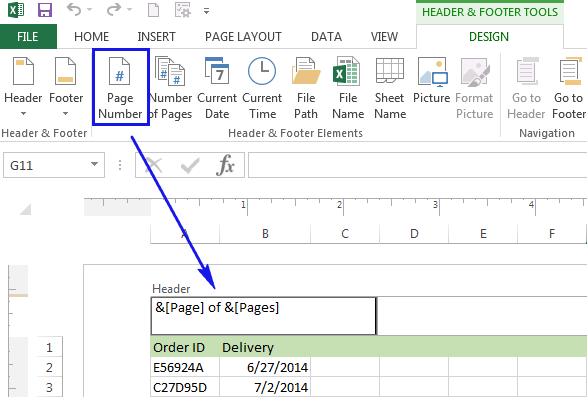
- Li derekê li derekê bikirtînin qada sernav an pêlavê ji bo nîşandana jimareyên rûpelan.
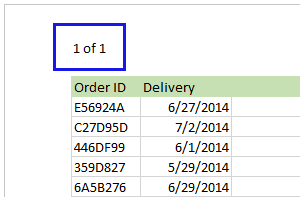
Niha hûn dikarin vegere dîtina Normal ger hûn li ser <1 bitikînin>Normal îkonê di binê tabloya Dîtin de. Her weha hûn dikarin Wêneya Bişkojka Normal li ser status barê pêl bikin.
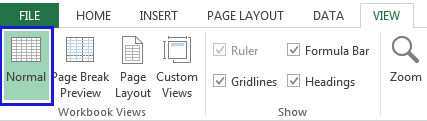
Niha, ger hûn biçin ji bo Pêşdîtina Çapkirinê , hûn ê bibîninjimareya rûpelê li gorî mîhengên hilbijartî li Excel-ê hatine zêdekirin.
Tip. Her weha hûn dikarin bi karanîna HEADER-ê li ser pelên xwe her nîşanekan bicîh bikin & amp; AMÛRÊN PÊŞÎ, ji kerema xwe binihêrin Meriv çawa di Excel de Nîşanek Avê li Karxebatek Zêde Dike.
Meriv çawa jimareyên rûpelan di gelek pelên xebatê yên Excel de bi cîh dike
Bêje, pirtûka te ya bi sê pelan heye. Her pel rûpelên 1, 2, û 3 dihewîne. Hûn dikarin jimareyên rûpelan têxin ser gelek karxebatên da ku hemî rûpel li gorî rêza rêzkirî bi karanîna Sazkirina Rûpelê<2 werin jimartin> qutiya diyalogê.
- Pelê Excel bi pelên xebatê yên ku hewcedariya wan bi jimarekirina rûpelan heye vekin.
- Here tabloya Rêxistina Rûpelê . Di koma Sazkirina Rûpelê de li ser wêneya Bişkojka Destpêker Qutiya Diyalogê bikirtînin.

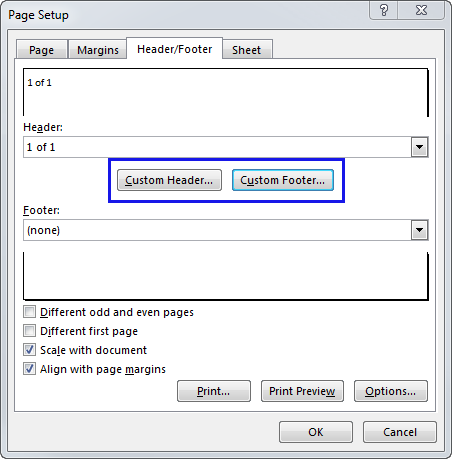
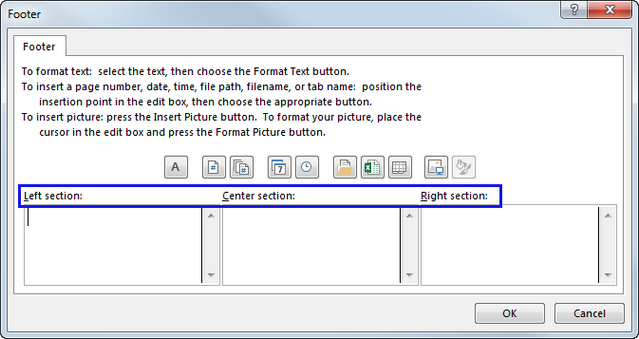
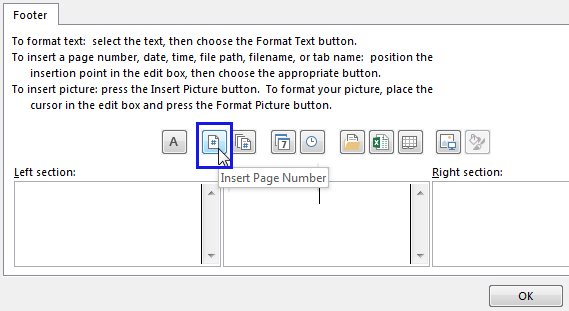
Cihgir &[Rûpel] ya&[Rûpel] dê werin xuyang kirin.

Niha heke hûn biçin paça Pêşdîtina Çapkirinê , hûn ê bibînin ku hemî rûpel ji hemî pelên xebatê jimareya rûpela Excel a li pey hev nîşana avê nîşan da.
Ji bo rûpela destpêkê jimarekirina rûpelan xweş bikin
Bi xwerû, rûpel li pey hev têne jimartin ku bi rûpela 1-ê dest pê dikin, lê hûn dikarin rêzê bi jimareyek din dest pê bikin. Ew dikare bibe alîkar ku hûn yek ji pirtûkên xwe yên xebatê çap bikin da ku hûn deqeyek paşê fêm bikin ku hûn hewce ne ku çend pelên din li wê kopî bikin. Bi vî awayî hûn dikarin pirtûka xebatê ya duyemîn vekin û hejmara rûpela yekem bikin 6, 7, hwd.
- Gavên ji Merivê jimareyên rûpelan di çend pelên xebatê yên Excel de bişopînin.
- Herin li tabloya Rêxistina Rûpelê . Di koma Sazkirina Rûpelê de li ser wêneya Bişkojka Destpêker Qutiya Diyalogê bikirtînin.

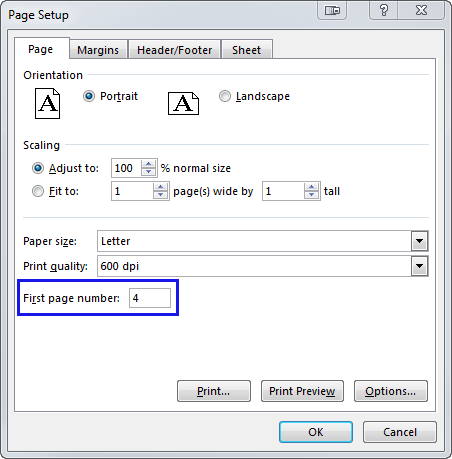
Niha hûn dikarin bi hêsanî belgeya duyemîn bi jimareya rûpelê rast çap bikin.
Rêza lêzêdekirina hejmarên rûpelan biguhezîne
Bi xwerû, Excel rûpelan ji jor ber bi jêr û dûv re ji çepê ber bi rastê li ser pelgeyê çap dike, lê hûn dikarin rêgezê biguherînin û rûpelan ji çepê ber bi rastê ve çap bikin û paşê ji jor ber bi jêr ve.
- Pêxebata ku divê hûn biguherînin vekin.
- Here tabê Rêxistina Rûpelê . Li ser wêneya Bişkojka Destpêkirina Qutiya Diyalogê bikirtîninKoma Sazkirina Rûpelê .

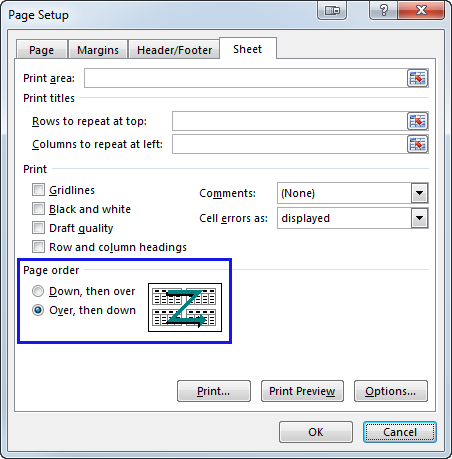
Hejmarên rûpelê Excel rakin
Bifikirin ku we belgeyek Excel heye ku hejmarên rûpelê tê de hatine danîn. lê ne hewce ye ku ew werin çap kirin. Hûn dikarin qutiya diyalogê ya Sazkirina Rûpelê bi kar bînin da ku ava nimreya rûpelê jê bikin.
- Pelgeyên xebatê yên ku hûn dixwazin hejmarên rûpelan jêbikin bikirtînin.
- Biçin Rêvekirina Rûpelê tab. Di koma Sazkirina Rûpelê de li ser wêneya Bişkojka Destpêker Qutiya Diyalogê bikirtînin.

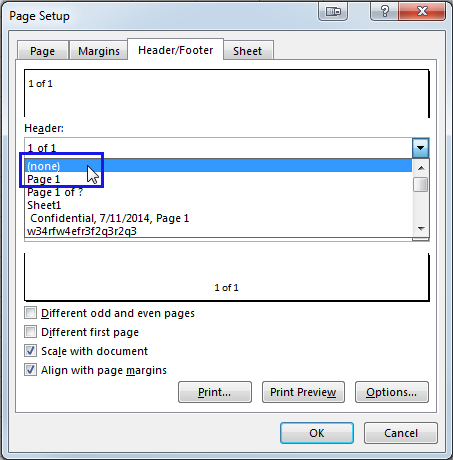
Niha hûn dizanin ka meriv çawa hejmarên rûpelan li Excel-ê li ser yek an çend pelên xebatê têxe, meriv çawa jimareyek cûda li ser rûpela destpêkê datîne an rêza hejmarkirina rûpelê biguhezîne. Di dawiyê de, eger tu êdî di belgeya xwe de ne hewceyî wan nimreya rûpelan bikî, tu dikarî avanîmarkên jimareya rûpelê jê bikî.
Ger pirsên te yên dijwarî hebin, xwe ji min agahdar bikin. Di Excel de dilşad û serketî bin!

